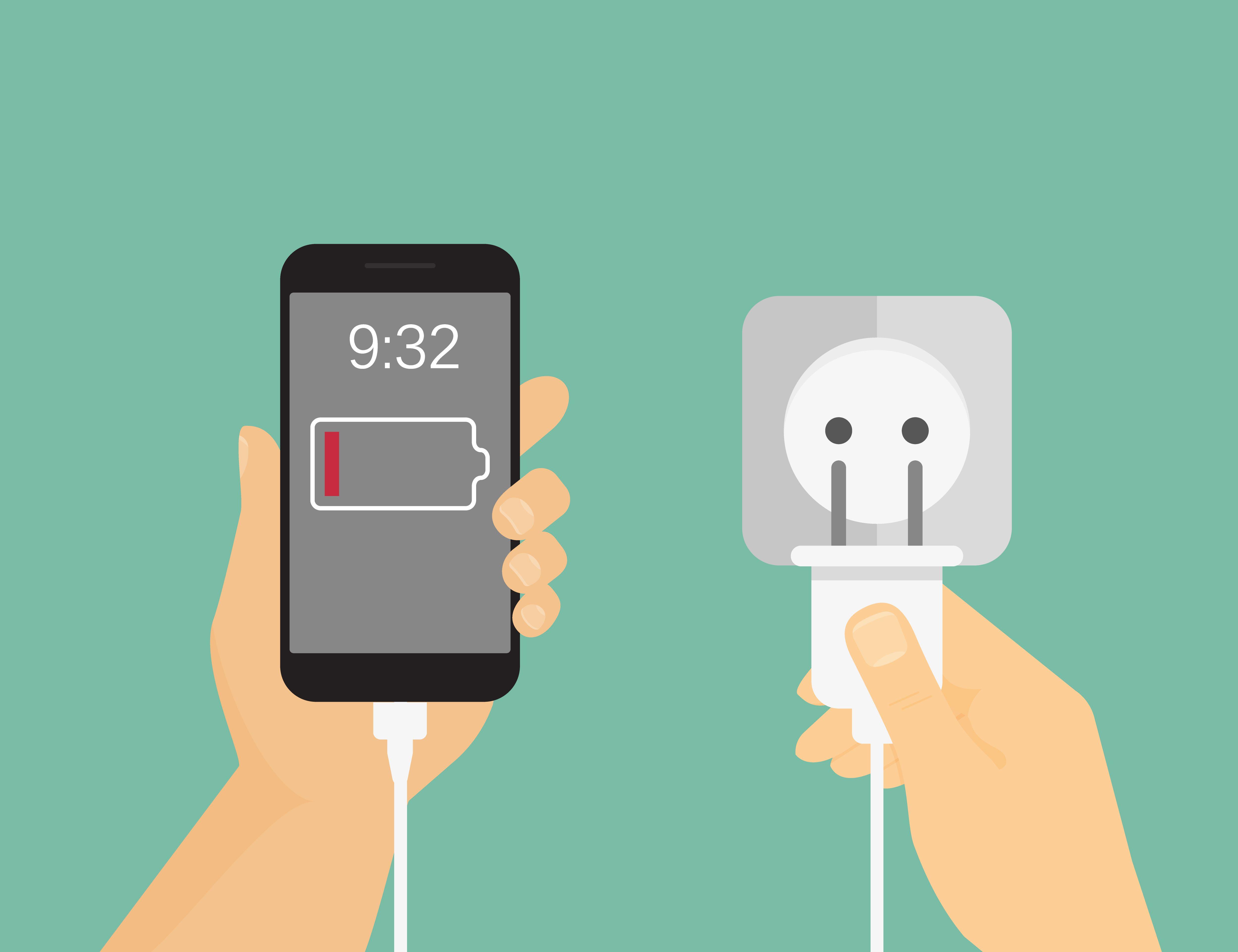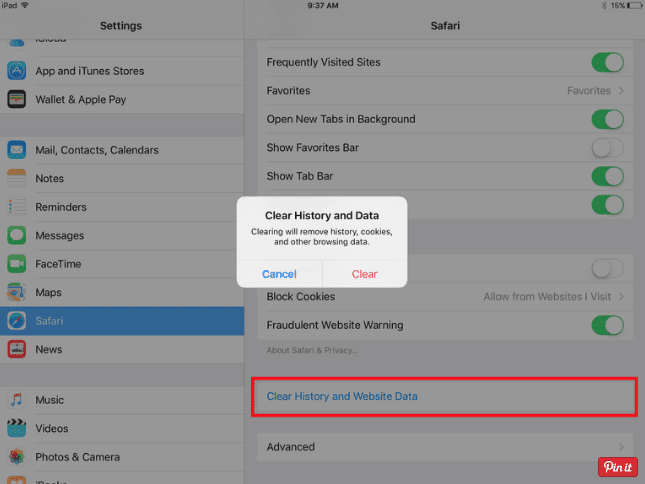Telefon iPhone X spowodował zmianę stylu morskiego na odwieczny język projektowania iPhone’a, który w większości pozostał niezmieniony przez ostatnią dekadę.
Uzyskaj wirtualny przycisk Home na iPhone X
- Najpierw dotknij ikony „Ustawienia” na ekranie głównym i wybierz „Generalny”.
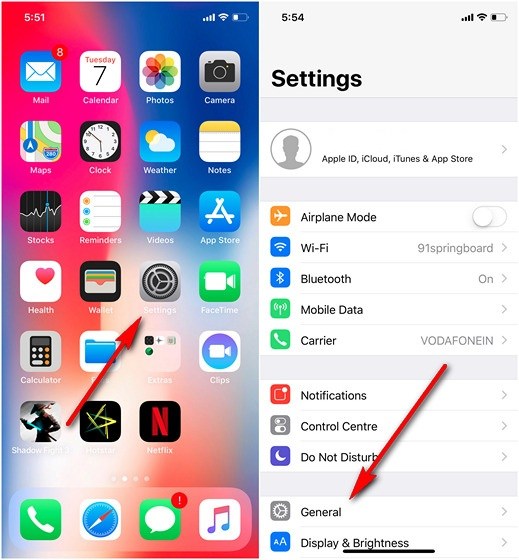
- Teraz przejdź do „Dostępności”Assistive Touchâ € ™.
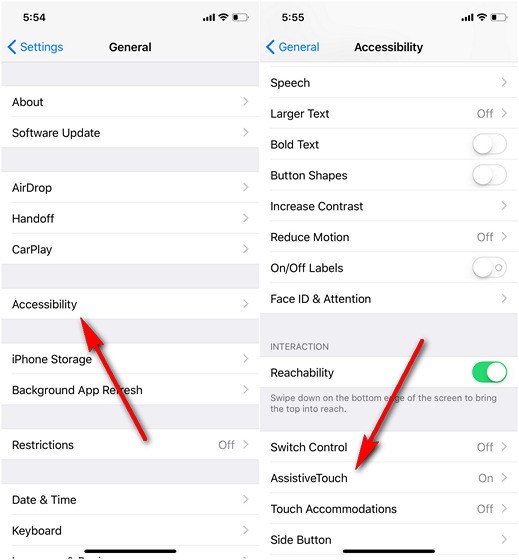
- Włącz przełącznik Assistive Touch i, jak widać na zrzucie ekranu poniżej, na ekranie pojawi się wirtualny przycisk Home.
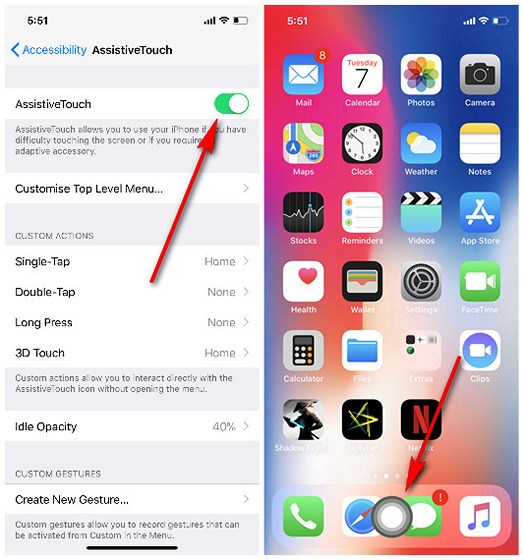
To jest to, ludzie.
Uwaga: Ważne jest, aby zauważyć, że obejście to było już dostępne na iOS od pewnego czasu, ale jako funkcja ułatwień dostępu dla osób, które nie mogą lub nie chcą używać fizycznego przycisku Home.
Użyj przycisku Virtual Home na iPhone X
Podczas gdy wielu uznałoby wirtualny przycisk Home za zły substytut za rzeczywisty, fizyczny, nadal jest to lepsze niż nie ma nic w ogóle, jeśli nie jesteś całkowicie niezadowolony z całego „wirtualnego pomysłu Home Bar”